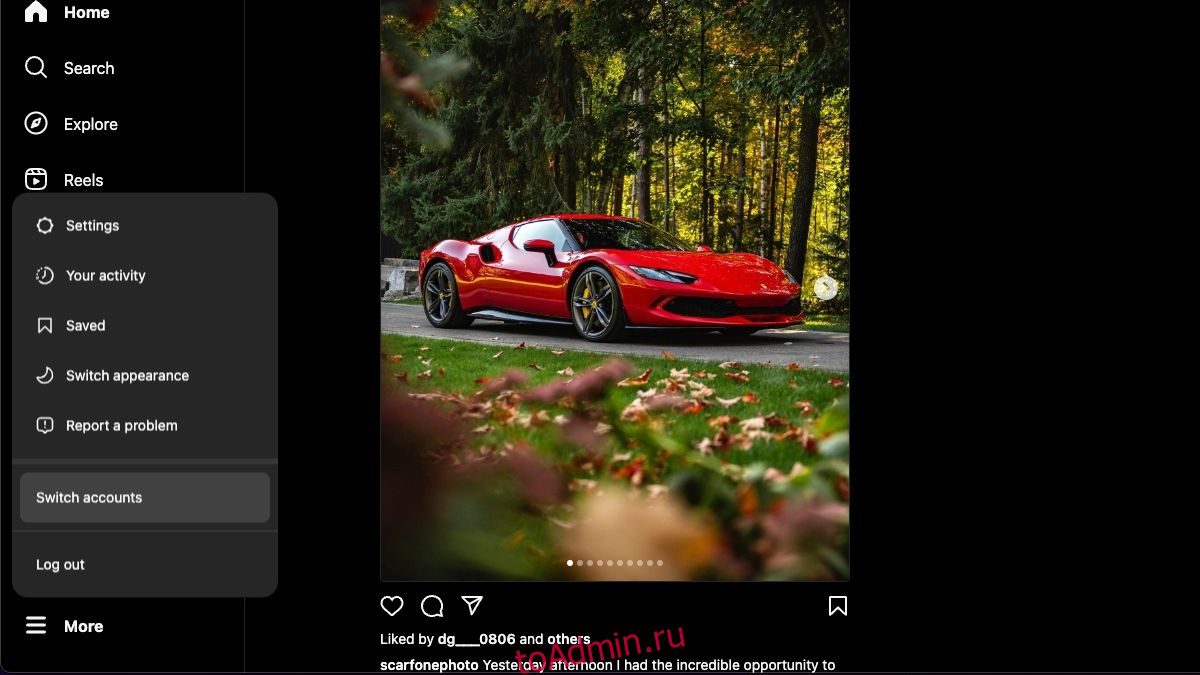Instagram — это фантастическая платформа для подписки на артистов, влиятельных лиц, музыкантов и ваших друзей. Но время от времени наши взгляды меняются, и мы можем захотеть отказаться от контента, к которому ранее дважды нажимали.
К счастью, Instagram предоставляет полезный способ найти посты, которые вам понравились и которые вы добавили в закладки. Используя эти функции, вы можете отслеживать то, что вас интересует сейчас, а также ваши вкусы в прошлом.
Продолжайте читать, и мы покажем вам, как просмотреть публикации, которые вам понравились и которые вы сохранили в Instagram.
Оглавление
Понравившиеся и сохраненные публикации в Instagram: в чем разница?
В Instagram вы можете поставить лайк публикации, если считаете ее полезной, а также в качестве способа выразить признательность автору. Между тем, сохранение публикации добавляет ее в ваши закладки или коллекции.
Вы можете поставить лайк публикации в Instagram и не обязательно сохранять ее. Аналогично, вы можете сохранить публикацию, не ставя ей лайк. В любом случае Instagram отслеживает ваши действия. Функции «Нравится» и «Закладки» могут оказаться полезными позже, поскольку вы сможете увидеть, какие публикации вам нравились раньше или те, которые вы сохранили в своей учетной записи.
Чтобы отслеживать понравившиеся и сохраненные публикации, Instagram предлагает вам возможность просматривать их, копаясь в различных разделах вашей учетной записи. Возможность просмотра лайков и сохранений в Instagram удобна и может оказаться полезной, если, например, вы хотите найти ролик Instagram, который вы смотрели. Но помните: вы не можете видеть посты, которые позже были удалены автором после лайка или добавления в закладки.
Как просмотреть ранее понравившиеся публикации в Instagram
По умолчанию Instagram сохраняет все понравившиеся вам посты в вашем аккаунте. Вы можете проверить каждую публикацию Instagram, которая вам недавно понравилась, через приложения Instagram для Android и iOS и даже через Instagram.com. Мы покажем вам, как это проверить на каждой платформе.
На Android и iOS
Если вы используете приложение Instagram для Android или iOS, выполните следующие действия:
По умолчанию понравившиеся публикации отображаются в хронологическом порядке, но вы можете сначала просмотреть старые, нажав «От новых к самым старым» и выбрав «От старых к самым новым» во всплывающем окне. Вы можете фильтровать сообщения по дате и автору, выбрав «Все даты» и «Все авторы» соответственно.
Помимо сортировки и фильтрации, страница «Нравится» также предлагает возможность одновременно отличить несколько изображений. Нажмите «Выбрать» в правом верхнем углу, выберите публикации, которые вы хотите исключить, и нажмите «Не похоже» внизу.
На сайте Инстаграм
Если вы заходите на Instagram.com со своего ноутбука или настольного компьютера, найдите понравившиеся публикации в Instagram, выполнив следующие действия:
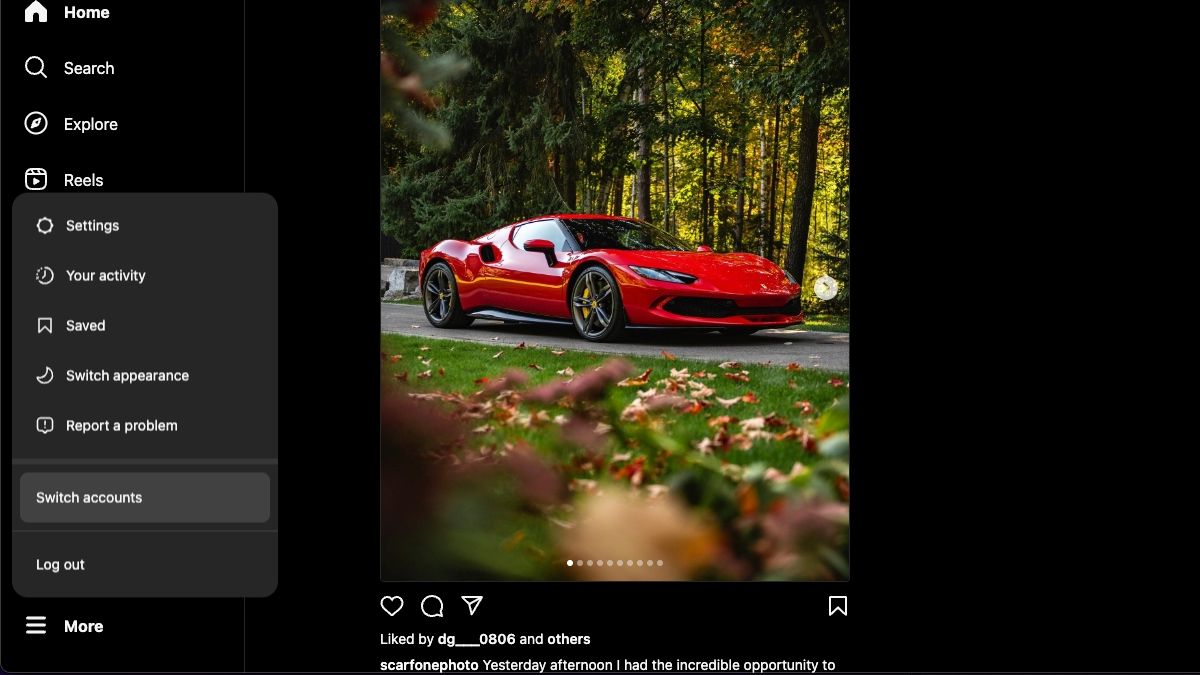
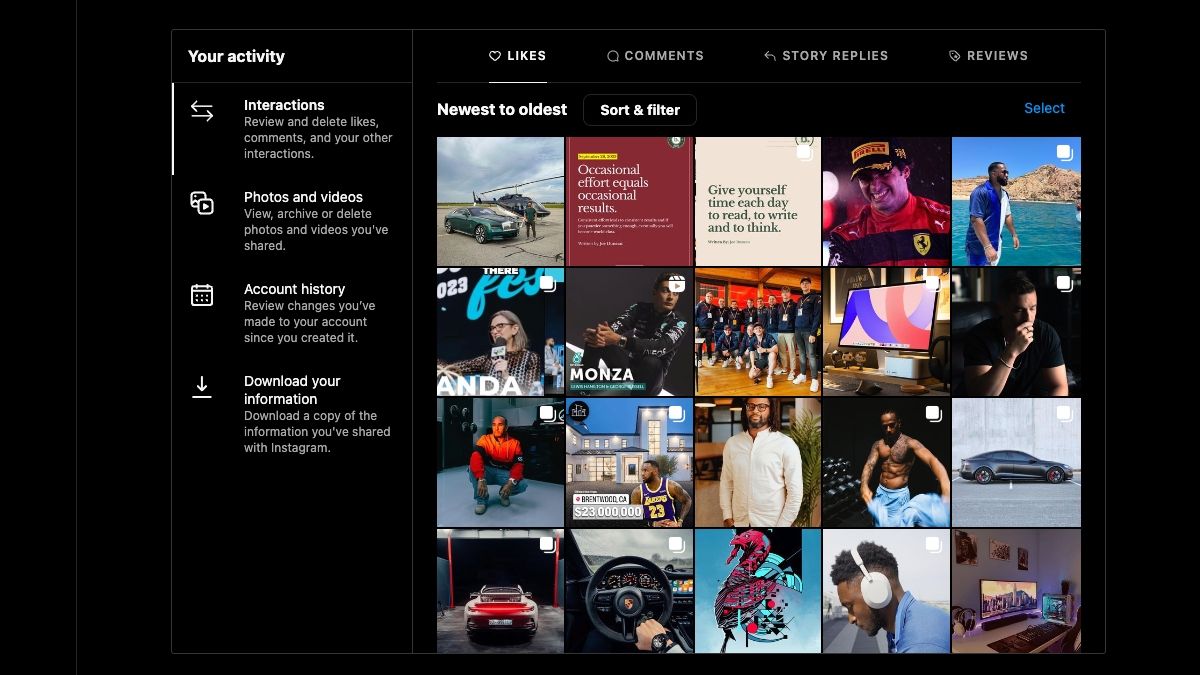
Используйте кнопку «Сортировать и фильтровать», чтобы отфильтровать понравившиеся публикации. Вы также можете удалить свои отметки «Нравится», нажав «Выбрать» в правом верхнем углу, затем выбрав публикации, которые вам не нравятся, а затем выбрав «Не похоже» внизу.
Почему я не могу увидеть все понравившиеся публикации в Instagram?
Хотя Instagram позволяет вам просматривать понравившиеся публикации, не все они будут показаны. На момент написания вы можете видеть только 300 последних публикаций, которые вам понравились.
Если вы консервативны в отношении лайков постов в Instagram, у вас будет история, охватывающая годы. Однако, если вам регулярно нравятся публикации, вы, скорее всего, увидите только те, которые вам понравились за последние несколько недель или месяцев.
Как просмотреть сохраненные публикации в Instagram
Функция сохранения Instagram позволяет сохранять публикации и видео для дальнейшего использования. Но где вы можете найти сохраненные публикации в Instagram, если захотите вернуться к ним?
Следуй этим шагам:
К счастью, нет ограничений на количество сохраненных сообщений, которые вы можете просмотреть. Из-за этого ваш раздел «Сохраненные» может очень быстро запутаться. Чтобы оставаться организованным, мы рекомендуем вам систематизировать сохраненные публикации с помощью Коллекций Instagram.
Следите за понравившимися и сохраненными публикациями в Instagram
Публикации, которые вам понравились, и функция закладок в Instagram позволяют вам отслеживать любые интересные публикации, на которые вы наткнулись на платформе. Функция закладок — это более конфиденциальный способ отслеживания интересных сообщений. Более того, функция закладок позволяет вам классифицировать любые интересные сообщения в так называемых коллекциях.
Теперь, когда вы знаете, как проверять посты, которые вам понравились и сохранены, вам следует использовать эти два способа для отслеживания интересных вещей, которые вы находите в Instagram.